JavaWeb:Maven创建Web项目
1.1 Web项目结构
Web项目的结构分为:开发中的项目和开发完可以部署的Web项目,这两种项目的结构是不一样的,我们一个个来介绍下:
Maven Web项目结构:开发中的项目
开发完成部署的
Web项目
- 开发项目通过执行
Maven打包命令package,可以获取到部署的Web项目目录 - 编译后的
Java字节码文件和resources的资源文件,会被放到WEB-INF下的classes目录下 pom.xml中依赖坐标对应的jar包,会被放入WEB-INF下的lib目录下
- 开发项目通过执行
1.2 创建Maven Web项目
介绍完Maven Web的项目结构后,接下来使用Maven来创建Web项目,创建方式有两种:使用骨架和不使用骨架,使用的idea版本:IntelliJ IDEA 2022.3 (Ultimate Edition)
使用骨架
具体的步骤包含:
1.创建
Maven项目2.选择使用
Web项目骨架,输入Maven项目坐标创建项目,完成项目创建3.删除
pom.xml中多余内容4.补齐
Maven Web项目缺失的目录结构
创建
Maven项目
选择使用
Web项目骨架,输入Maven项目坐标创建项目,完成项目创建
删除
pom.xml中多余内容,只留下面的这些内容,注意打包方式jar和war的区别
补齐
Maven Web项目缺失的目录结构,默认没有java和resources目录,需要手动完成创建补齐,最终的目录结果如下
不使用骨架
具体的步骤包含:
1.创建
Maven项目2.选择不使用
Web项目骨架,输入Maven项目坐标创建项目3.在
pom.xml设置打包方式为war4.补齐
Maven Web项目缺失webapp的目录结构5.补齐
Maven Web项目缺失WEB-INF/web.xml的目录结构
创建
Maven项目
选择不使用
Web项目骨架、输入Maven项目坐标创建项目
在
pom.xml设置打包方式为war,默认是不写代表打包方式为jar
补齐
Maven Web项目缺失webapp的目录结构
补齐
Maven Web项目缺失WEB-INF/web.xml的目录结构
补充完后,最终的项目结构如下:

上述两种方式,创建的web项目,都不是很全,需要手动补充内容,至于最终采用哪种方式来创建Maven Web项目,都是可以的,根据各自的喜好来选择使用即可。
1.3 IDEA使用Tomcat
Maven Web项目创建成功后,通过Maven的package命令可以将项目打包成war包,将war文件拷贝到Tomcat的webapps目录下,启动Tomcat就可以将项目部署成功,然后通过浏览器进行访问即可。- 然而我们在开发的过程中,项目中的内容会经常发生变化,如果按照上面这种方式来部署测试,是非常不方便的
- 如何在
IDEA中能快速使用Tomcat呢?
在IDEA中集成使用Tomcat有两种方式,分别是集成本地Tomcat和Tomcat Maven插件
1.2.1 集成本地Tomcat
目标: 将刚才本地安装好的Tomcat9集成到IDEA中,完成项目部署,具体的实现步骤
打开添加本地
Tomcat的面板
指定本地
Tomcat的具体路径
修改
Tomcat的名称,此步骤可以不改,只是让名字看起来更有意义,HTTP port中的端口也可以进行修改,比如把8080改成80
将开发项目部署项目到
Tomcat中
扩展内容:
xxx.war和xxx.war exploded这两种部署项目模式的区别?war模式是将WEB工程打成war包,把war包发布到Tomcat服务器上war exploded模式是将WEB工程以当前文件夹的位置关系发布到Tomcat服务器上war模式部署成功后,Tomcat的webapps目录下会有部署的项目内容war exploded模式部署成功后,Tomcat的webapps目录下没有,而使用的是项目的target目录下的内容进行部署- 建议大家都选
war模式进行部署,更符合项目部署的实际情况
部署成功后,就可以启动项目,为了能更好的看到启动的效果,可以在
webapp目录下添加index.jsp页面
启动成功后,可以通过浏览器进行访问测试

最终的注意事项

1.3.2 Tomcat Maven插件
在IDEA中使用本地Tomcat进行项目部署,相对来说步骤比较繁琐,所以我们需要一种更简便的方式来替换它,那就是直接使用Maven中的Tomcat插件来部署项目,具体的实现步骤,只需要两步,分别是:
在
pom.xml中添加Tomcat插件<build><plugins><!--Tomcat插件 --><plugin><groupId>org.apache.tomcat.maven</groupId><artifactId>tomcat7-maven-plugin</artifactId><version>2.2</version></plugin></plugins></build>
- 使用
Maven Helper插件快速启动项目,选中项目,右键-->Run Maven --> tomcat7:run

注意:
- 如果选中项目并右键点击后,看不到
Run Maven和Debug Maven,这个时候就需要在IDEA中下载Maven Helper插件,具体的操作方式为:File --> Settings --> Plugins --> Maven Helper ---> Install,安装完后按照提示重启IDEA,就可以看到了。

Maven Tomcat插件目前只有Tomcat7版本,没有更高的版本可以使用使用
Maven Tomcat插件,要想修改Tomcat的端口和访问路径,可以直接修改pom.xml
org.apache.tomcat.maven
tomcat7-maven-plugin
2.2
80
/



























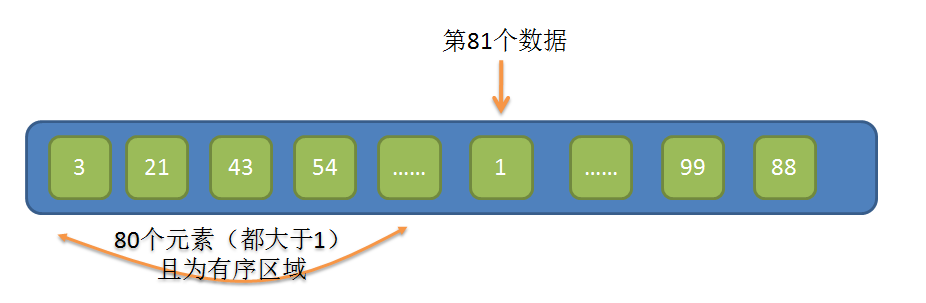
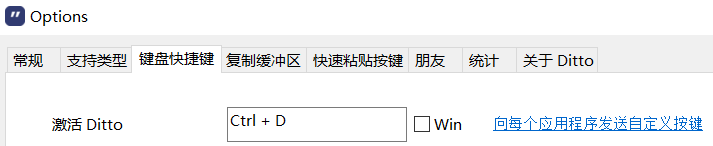
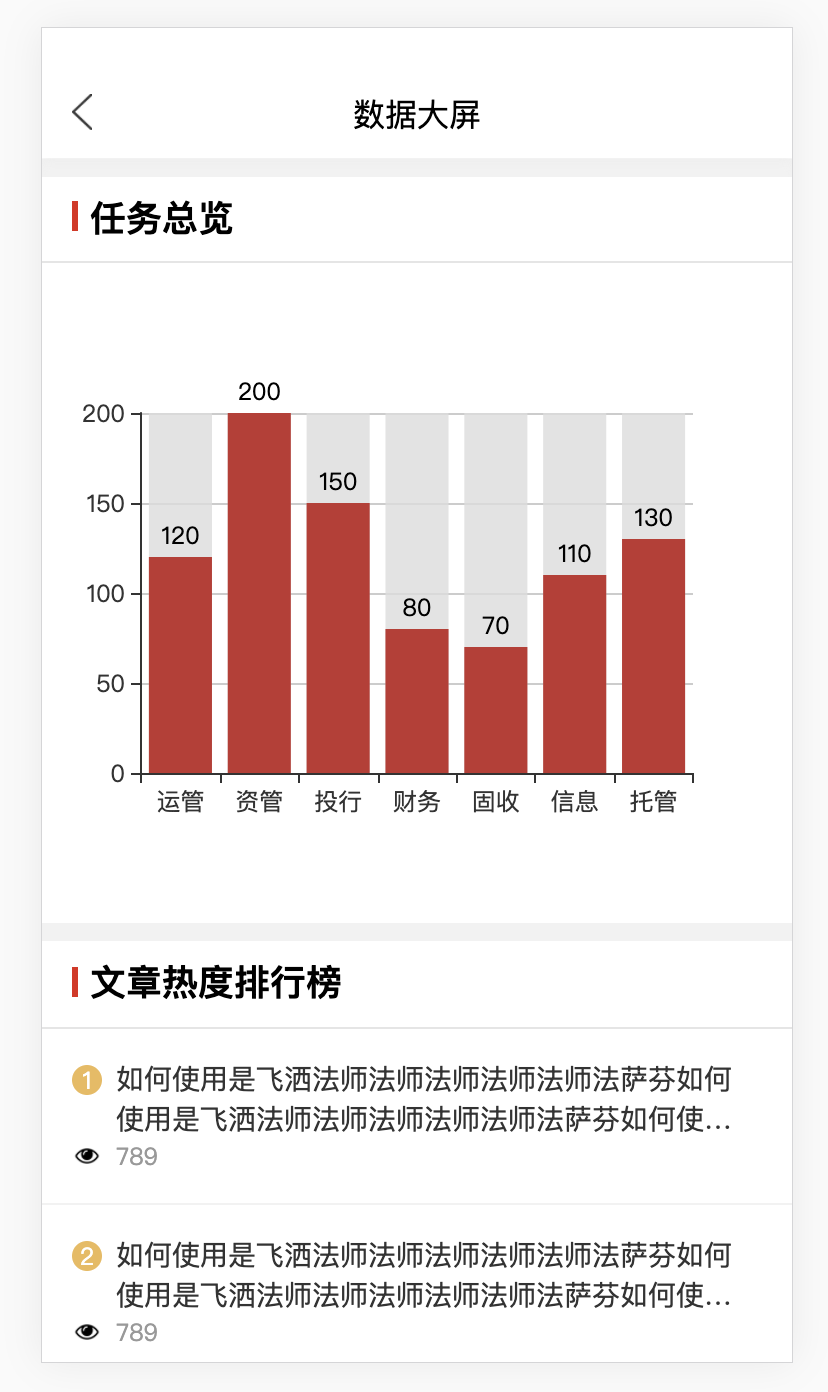
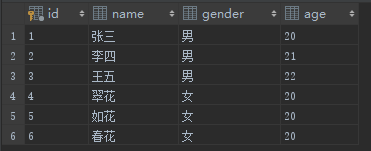




还没有评论,来说两句吧...